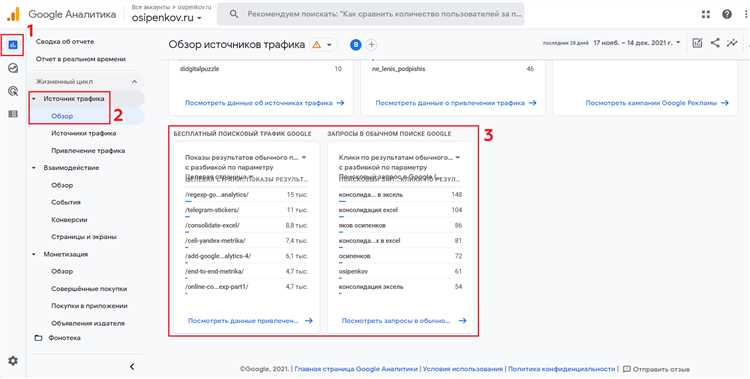
Google Аналитика и Search Console являются незаменимыми инструментами для владельцев сайтов и маркетологов. Аналитика помогает отслеживать и анализировать поведение пользователей на сайте, а Search Console предоставляет информацию о поисковых запросах и показывает, как сайт проиндексирован в поисковой системе Google.
Теперь, чтобы получить максимум от этих инструментов, вы можете связать их вместе. Связывание Google Аналитики и Search Console позволит вам видеть больше информации о посетителях вашего сайта, а также получать дополнительные отчеты о позициях и кликах на сайт в поисковой выдаче.
В этой статье мы предоставим вам пошаговую инструкцию, как связать Google Аналитику и Search Console. Это позволит вам получить единый и полный набор данных для анализа производительности вашего сайта и понимания того, как люди находят его через поисковые запросы.
Как связать Google Аналитика и Search Console: пошаговая инструкция
Процесс связывания Google Аналитики и Search Console прост и состоит из нескольких шагов:
- Перейдите в Google Аналитику и выберите нужный аккаунт и представление сайта. Если у вас уже есть учетная запись Google Аналитики, просто войдите в свой аккаунт и выберите нужный сайт из списка. Если у вас еще нет учетной записи Google Аналитики, создайте ее и добавьте на свой сайт код отслеживания.
- Перейдите в Search Console (ранее известный как Вебмастерская панель) и добавьте свой сайт, если вы этого еще не сделали. Для подтверждения права на сайт вы можете использовать один из доступных способов, например, добавить метатег в код своего сайта или загрузить файл на сервер.
- Свяжите Google Аналитику и Search Console. В Google Аналитике перейдите на вкладку «Администрирование», выберите нужное представление сайта и перейдите в настройки «Свойства». В разделе «Свойства» найдите «Search Console» и нажмите на кнопку «Связать с Search Console». Выберите свой сайт из списка и нажмите «Сохранить».
Выборведите URL сайта в Google Search Console
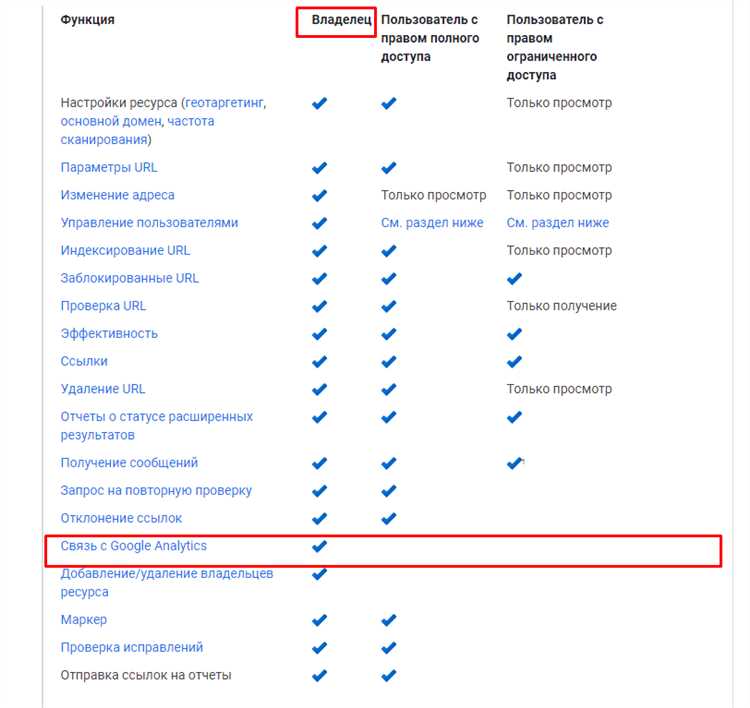
В первую очередь, чтобы начать использовать Google Search Console, вам необходимо подтвердить свой сайт. Для этого вам потребуется выбрать URL вашего сайта в Search Console. Это позволит вам получать данные о посещаемости вашего сайта, его индексации, узнавать о возможных проблемах и многое другое.
Выбор URL сайта в Google Search Console можно осуществить следующим образом:
- Зайдите на официальный сайт Google Search Console по адресу: https://search.google.com/search-console.
- Нажмите на кнопку «Добавить свой сайт».
- В открывшемся окне введите URL вашего сайта, например: https://www.example.com.
- Нажмите кнопку «Продолжить».
- Подтвердите право владения сайтом, выбрав один из предложенных методов подтверждения (например, загрузкой файла на сервер или добавлением мета-тега на главную страницу сайта).
- После успешного подтверждения, ваш сайт будет добавлен в Google Search Console и вы сможете начать использовать его функции.
Выбирая URL сайта в Search Console, необходимо убедиться, что вы указываете правильный адрес, чтобы получать актуальную информацию о своем сайте.
Добавление кода отслеживания Google Аналитика на ваш сайт
1. Создайте учетную запись Google Аналитика и получите код отслеживания. Для этого перейдите на официальный сайт Google Аналитика (https://analytics.google.com/) и следуйте инструкциям по созданию нового аккаунта и получению кода отслеживания. После этого вам будет предоставлен уникальный код, который необходимо вставить на ваш сайт.
2. Откройте код своего сайта для редактирования. Для этого войдите в систему управления вашего сайта и найдите файл, где вы хотите разместить код. Обычно это файл header.php или index.html. Если у вас нет опыта в работе с кодом, лучше сначала создать резервную копию файла, чтобы не испортить работу вашего сайта.
3. Вставьте код отслеживания Google Аналитика. Найдите место, где вы хотите разместить код на вашем сайте и вставьте следующий код:
<script async src="https://www.googletagmanager.com/gtag/js?id=ВАШ_ID_ОТСЛЕЖИВАНИЯ"></script>
<script>
window.dataLayer = window.dataLayer || [];
function gtag(){dataLayer.push(arguments);}
gtag('js', new Date());
gtag('config', 'ВАШ_ID_ОТСЛЕЖИВАНИЯ');
</script>
Вместо «ВАШ_ID_ОТСЛЕЖИВАНИЯ» вставьте свой уникальный ID отслеживания, который вы получили на предыдущем шаге. Сохраните изменения и закройте файл.
После того, как вы добавили код отслеживания на ваш сайт, Google Аналитика начнет собирать данные о посетителях и их взаимодействии с вашим сайтом. Чтобы просмотреть эти данные, вернитесь на сайт Google Аналитика и войдите в свой аккаунт.
Настройка целей и отслеживание событий в Google Аналитике
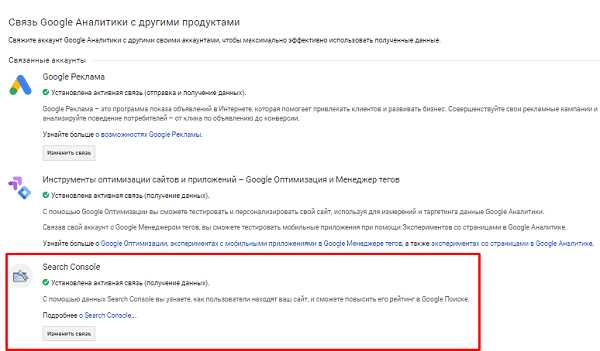
Google Аналитика предоставляет возможность настраивать цели и отслеживать события, что позволяет получать детальную информацию о поведении пользователей на вашем веб-сайте. Целью может быть, например, успешное завершение покупки, подписка на рассылку или заполнение формы обратной связи. Событием, в свою очередь, может быть нажатие на кнопку, просмотр видео или загрузка файла.
Для настройки цели необходимо перейти в раздел «Цели» в настройках веб-сайта в Google Аналитике. В зависимости от типа цели, вам нужно будет указать соответствующие настройки, такие как URL-адрес страницы или класс элемента на странице. После настройки цели вы сможете отслеживать количество ее достижений, конверсионную стоимость и другие показатели. Это поможет вам оценить эффективность вашего веб-сайта и внести необходимые изменения для улучшения его работы.
Отслеживание событий
Для отслеживания событий сначала необходимо добавить код отслеживания в ваш веб-сайт. Этот код можно получить в разделе «Администрирование» в Google Аналитике. Затем вы можете настраивать отслеживание событий для различных элементов на странице, добавляя соответствующие обработчики или вызывая функцию отслеживания в JavaScript.
Отслеживание событий позволяет получить информацию о действиях пользователей, которые не приводят к переходу на новую страницу. Например, вы можете узнать, сколько раз пользователи нажали на кнопку «Добавить в корзину», посмотрели видео или заполнили форму на странице без перехода на другую страницу. Эти данные помогут вам понять, какие элементы страницы привлекают внимание пользователей и какие могут быть причинами высокой конверсии на вашем веб-сайте.
Проверьте связь между Google Аналитикой и Search Console
Для проверки связи между Google Аналитикой и Search Console выполните следующие шаги:
- Войдите в свою учетную запись Google Аналитики и перейдите в раздел «Администрирование».
- Выберите нужный веб-сайт из выпадающего списка «Счетчики».
- В разделе «Свойства» выберите пункт «Связанные продукты».
- Нажмите кнопку «Подключить Сервисы» и выберите Search Console.
- Выберите свой веб-сайт из списка и нажмите «Продолжить».
- Дайте разрешение на доступ к данным вашего Search Console.
- Подтвердите связь между Аналитикой и Search Console.
- Затем вернитесь в раздел «Отчеты» и перейдите в раздел «Поисковая аналитика».
- Здесь вы увидите отчеты о популярных поисковых запросах, показателях привлечения поискового трафика и других показателях, связанных с вашим веб-сайтом.
Использование данных из Google Аналитики и Search Console для улучшения сайта
Интеграция Google Аналитики и Search Console позволяет получить ценную информацию о посетителях сайта и его видимости в поисковых результатах. Анализ этих данных может помочь улучшить пользовательский опыт и повысить органическую посещаемость сайта. Ниже рассмотрены несколько способов, как использовать данные из Google Аналитики и Search Console для улучшения сайта.
1. Анализ ключевых слов и поисковых запросов
Интеграция позволяет узнать, какие ключевые слова и поисковые запросы приводят пользователя на сайт. Это дает возможность оптимизировать контент сайта, добавить новые статьи или страницы с учетом этих запросов. Также можно выявить неиспользованные ключевые слова, которые могут быть полезны для привлечения новых посетителей.
2. Определение популярных страниц и сниппетов
С помощью интеграции можно узнать, какие страницы на сайте пользуются наибольшей популярностью среди посетителей и какие сниппеты (мета-теги) наиболее привлекательны для пользователей. Эта информация может быть использована для оптимизации контента, улучшения юзабилити и привлечения большего количества посетителей.
3. Выявление технических проблем и ошибок
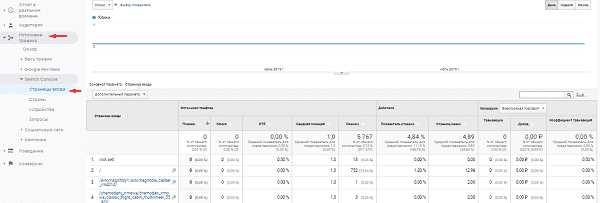
Интеграция Google Аналитики и Search Console помогает обнаружить технические проблемы и ошибки на сайте, например, медленную загрузку страниц, «404 Not Found» ошибки или некорректную индексацию страниц. Это позволяет оперативно исправлять проблемы и улучшать работу сайта, что положительно сказывается на его ранжировании и опыте пользователей.
4. Оценка эффективности маркетинговых мероприятий
Интеграция позволяет определить, какие маркетинговые мероприятия (например, рекламные кампании) приводят больше всего трафика на сайт и привлекают новых посетителей. Эти данные помогают оценить эффективность рекламных затрат и корректировать бюджет, а также оптимизировать стратегию по привлечению целевой аудитории.
Итог
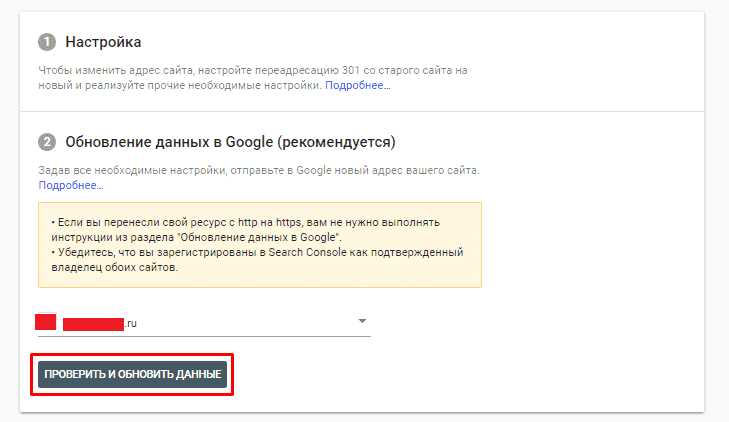
Интеграция Google Аналитики и Search Console позволяет получить ценные данные о посетителях сайта и его видимости в поисковых результатах. Анализ и использование этих данных помогает улучшить контент, оптимизировать сайт и повысить его позиции в поисковой выдаче. Это позволяет привлекать больше посетителей, улучшить пользовательский опыт и достичь более высоких бизнес-целей.
